很多刚接触电脑的小伙伴们,在使用电脑的过程肯定会遇到各种各样的问题,例如突然提示windows无法访问指定设备路径或文件怎么办呢?下面小编就教大家windows无法访问指定设备路径或文件怎么解决。
方法一
1,首先,右键点击“计算机”,菜单栏选择“属性”。
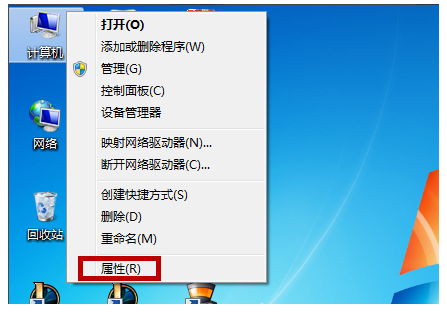
2,打开计算机管理后,依次展开“本地用户和组——>用户”下一步。
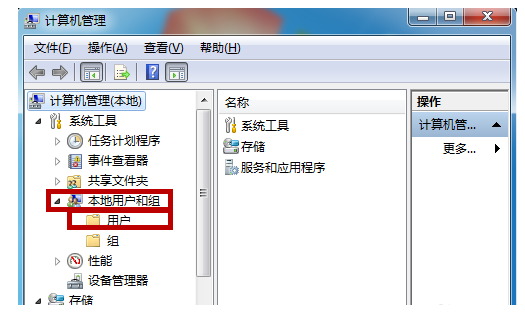
3,右键点击“Administrator”,菜单栏选择“属性”下一步。
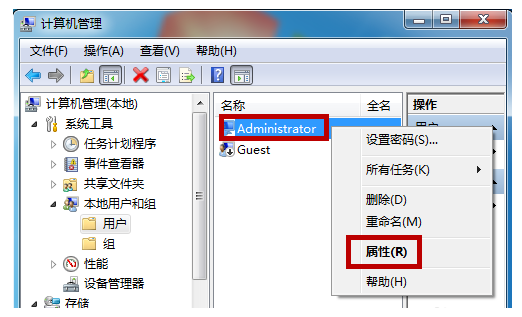
4,在弹出的小窗口中勾选上“账户已禁用”如果原本是勾选上的话就将勾勾去掉,这样可以确保管理员账户是运行的。
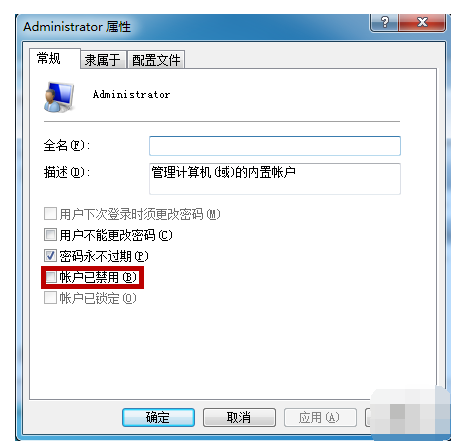
5,返回到桌面,右键点击刚刚会提示“Windows无法访问指定设备路径或文件”的文件,菜单栏选择“属性”。
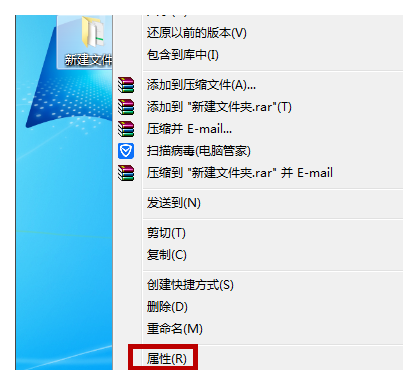
6,将窗口切换到“安全”选项,选择“Administrator”并将下方的权限全部改为“允许”状态,点击“确定”看看能否解决问题。
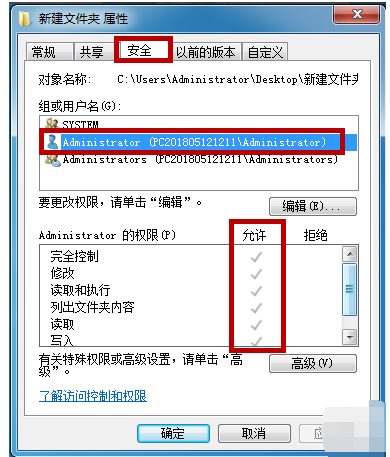
方法二
如果问题仍然存在的话,可以考虑重新创建一个管理员用户。
1,首先,打开“控制面板”,进入界面后点击“添加或删除用户账户”下一步。
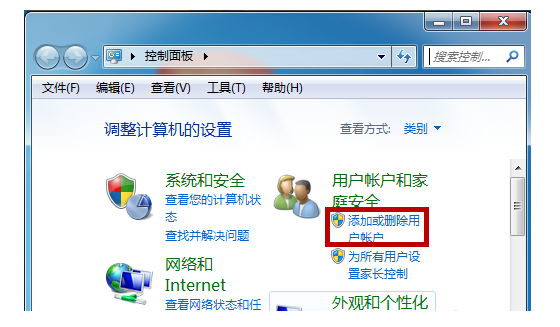
2,接着点击“创建一个新账户”。
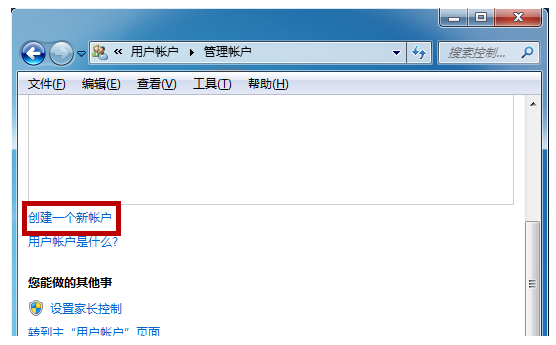
3,将其选择为“管理员”,创建好后重启计算机,然后用这个新建的管理员账户登录电脑。
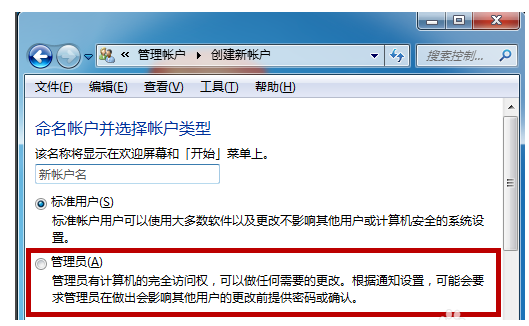
以上就是windows无法访问指定设备路径或文件怎么解决,希望能帮助到大家。
相关阅读
热门教程
最新教程